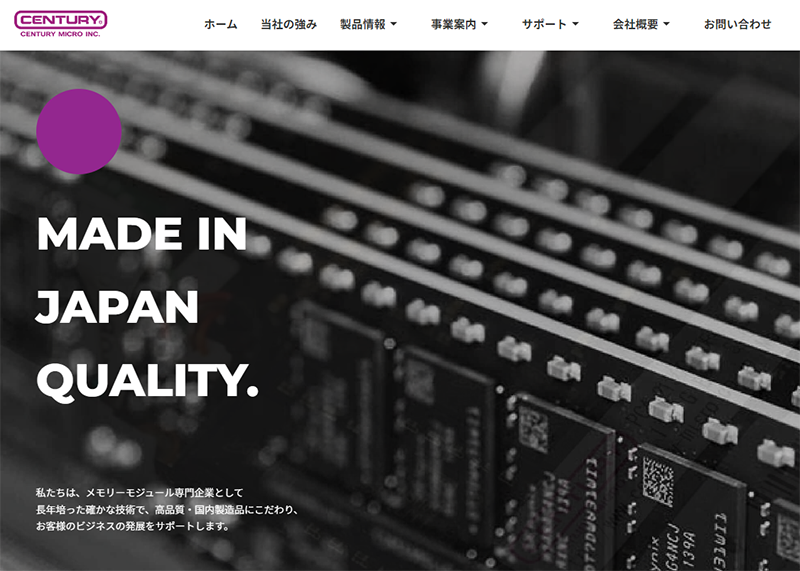パソコンの動作速度を向上を目指すのであれば、メモリは非常に重要なパーツになります。
メモリは、パソコンがアプリケーションやデータを処理する際に、一時的に必要な情報を記憶するためのデバイスで、メモリの容量が多ければ多いほど、パソコンの作業効率が上がり、快適な操作が可能となります。
近年では、多くのアプリケーションが大量かつ容量の大きいデータを処理することが多くなっており、より高速で大容量なメモリが求められるようになってきました。
本記事では、パソコンのメモリについて、基本的な仕組みから最新のトレンドまで幅広く解説していきますので、パソコンのメモリを理解し、快適なパソコンライフを送りましょう。
1. メモリの基礎知識
1-1.メモリとは?
パソコンでは様々なデータを処理しますが、メモリはデータを記録するパーツで、RAM(Random Access Memory)と呼ばれることもあります。
データを記録するパーツには、メモリのほかにSSDやHDDなどの“ストレージ”と呼ばれるパーツもありますが、長期間、永続的にデータを保管するストレージに対して、メモリは一時的に記録することが特徴となっています。

1-2.メモリの役割
メモリとストレージの違いは、保存期間のほか、データ転送速度が挙げられます。
データアクセスに必要な時間は、メモリのほうがストレージより圧倒的に高速なのが特徴で、CPUがデータを処理する際、ストレージは低速かつチップセットを経由する必要があるためデータアクセスに時間が掛かり、処理時間に遅延が生じます。
一方、メモリはデータ転送速度が高速かつCPUと直接結ばれているため、より快適な処理が期待できるのです。
CPUとメモリ、ストレージの関係は、しばしば机に例えられることがあります。
机に座って処理を行う人をCPUとすると、メモリは机の上、ストレージは引き出しとなります。データをいちいち引き出しから出し入れすると、処理をするのに時間が掛かってしまいますが、必要なデータを机の上にすべて出してしまえば、その後の処理は非常にスムーズになります。
そして、机の広さがメモリの容量にあたり、机が広い、つまりメモリ容量が多ければ、引き出しからデータを出し入れする頻度が減り、それだけ作業効率が上がります。
逆にメモリ容量が少ない場合は、机が狭く、何度も引き出しからデータを出し入れしなければならないため、効率が低下し、作業時間が長くなってしまうのです。

1-3.メモリの構成
パソコンに使用するメモリは、基板にメモリチップなどの部品を搭載したパーツで、JEDECと呼ばれる規格に準拠した設計となっています。
メモリチップはDRAM(Dynamic Random Access Memory)チップとも呼ばれ、このチップにデータが保存されます。
チップなどを搭載した基板全体のことはメモリモジュールと呼ばれます。
メモリモジュールのマザーボードに装着する側には、金属端子が並び、一部に切り欠きが用意されています。
金属端子の数や切り欠きの位置は、メモリの規格によって決まっており、マザーボード側のスロットと一致していないと利用できません。
実際、切り欠きの位置が異なっていると、物理的に装着できませんが、無理やり装着すると、故障や発火の原因となりますので、注意しましょう。

1-4.メモリの確認方法
自分が使っているパソコンに装着しているメモリの容量を確認する方法は様々ですが、もっとも簡単なのは、デスクトップ上を右クリックし、〈ディスプレイ設定〉→〈詳細情報〉の「実装RAM」にて確認することができます。
そのほか、タスクマネージャーの〈パフォーマンス〉タブでも、容量や使用率を確認できます。
自分の使っているパソコンのメモリ容量を確認してみましょう。
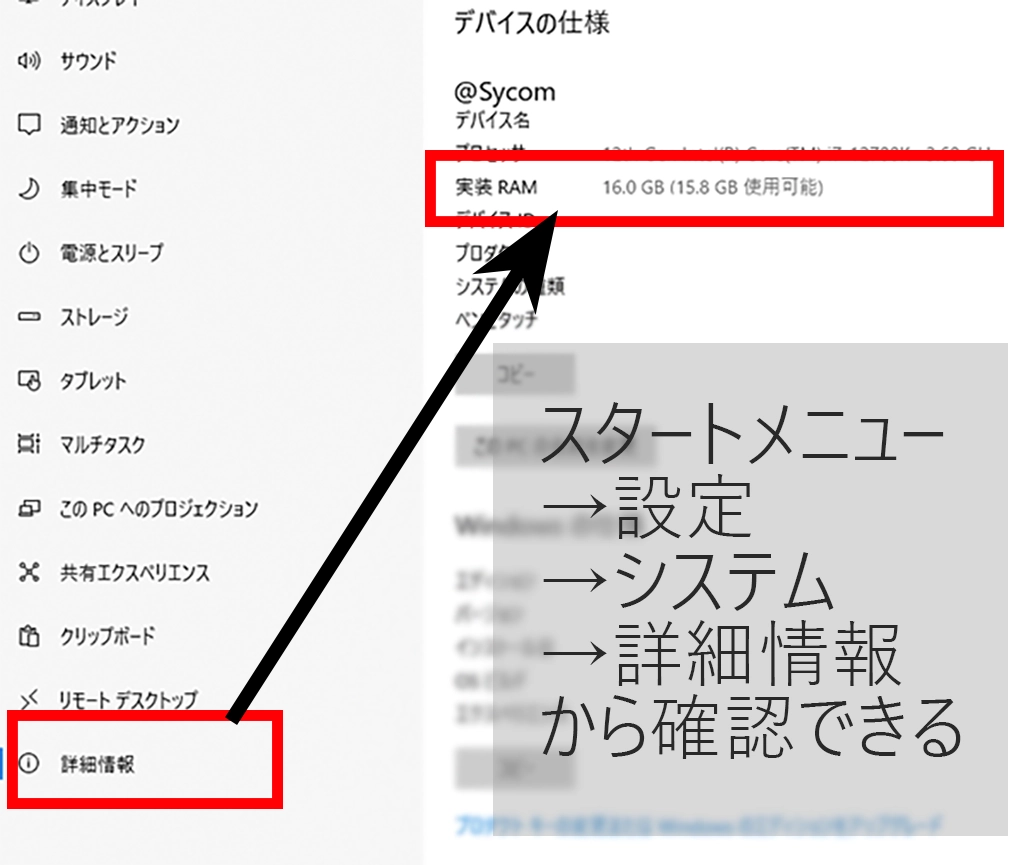
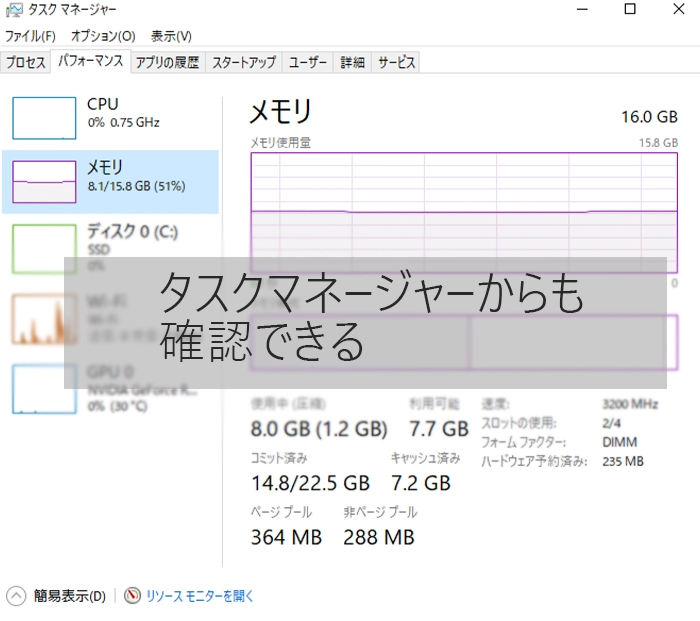
2.メモリの規格と種類
2-1.メモリの種類
メモリには形状や性能などによって様々な種類が用意されています。
まず、パソコンに使用するメモリモジュールは、DIMM(Dual Inline Memory Module)と呼ばれるもので、端子の配置や電気的特性などが規定されています。
かつてはSIMMと呼ばれる規格も使用されていましたが、現在ではDIMM規格が標準となっています。
一方、同じDIMMでも、ノートパソコンでは主にSO-DIMMと呼ばれるものが使用されます。
メモリとしての働きは全く同じですが、SO-DIMMはノートパソコン向けに小型化された規格で、DIMMとSO-DIMMはサイズが明らかに異なるため、互換性はありません。購入する際は注意しましょう。
メモリチップには、DRAMやSRAMなどの種類がありますが、パソコン用に使用されるメモリチップは、DRAMを改良したSDRAMが主流で、その中でもDDR SDRAMを搭載したモジュール、つまりDDR SDRAM DIMMと呼ばれるものが、一般的に使用されています。
そのほか、メモリには、より安定した動作が可能なRegistered DIMM(RDIMM)と呼ばれるものがあります。
このRDIMMは主にサーバー用途で使用されるもので、ECC(エラー訂正機能)を備えることが多く、メモリの信頼性は高いものの、非常に高価です。一般的なパソコンに使用するメモリは、RDIMMに対してUnbuffered DIMM(UDIMM)と呼ばれることもあります。
RDIMMとUDIMMにも互換性はありません。高いから性能も良いだろうと考えてRDIMMを購入することがないように、こちらも注意しておきたいところです。
細かなことを言うと、ECCの有無はRDIMM、UDIMMの違いには関係なく、ECC付きのUDIMMやほとんど作られることはありませんがECCのないRDIMMも存在します。
ECCはCPUやマザーボード側の対応が必要となるため、一般的なパソコンは、ECCのないUDIMMを使用することになります。

2-2.メモリの規格には要注意
メモリモジュールの形状や性能については、業界団体であるJEDECによって標準化されています。
先程DDR SDRAM DIMMが現在の主流と解説しましたが、DDRも世代を重ねており現在の主流はDDR4 SDRAM DIMMで、最新規格はDDR5 SDRAM DIMMとなっています。
DDRは世代が進むごとに、転送速度や容量面が向上しています。つまり、DDR4よりもDDR5のほうが、高速かつ大容量が期待できるわけです。
ただし、DDRは世代ごとに端子の数や切り欠きなどモジュールの設計が異なっています。
利用できるDDRの世代はCPUによって決まりますが、CPUがいくら対応していても、メモリを物理的に装着するマザーボードが対応していないと、利用することができません。
また、細かな解説は後述しますが、同じDDR4でもクロック周波数やデータ転送速度によって規格が異なります。
DDR4同士であれば、クロック周波数やデータ転送速度の異なる規格を混在させることは可能ですが、その場合、遅いほうの規格にあわせて動作することになってしまいます。
動作すればまだ良いのですが、システムによっては動作しない可能性もありますので、特にメモリを2枚1組で使うデュアルチャンネルで利用する場合は、同じ規格のメモリを組み合わせるようにしましょう。

2-3.メモリのスペックを読み解く
DDR4には、動作周波数を元にした「DDR4-3200」という表記と、データ転送速度を元にした「PC4-25600」という表記があります。
正確に言うと「DDR4-3200」はメモリチップの規格で、3200MHz(バスクロックは1600MHz)で動作することを意味しており、「PC4-25600」はメモリモジュールの規格で、データ転送速度が25.6GB/秒であることを意味しています。
両者は基本的に同じことを意味していますから、「DDR4-3200」=「PC4-25600」と考えても問題ありません。
ここでは、主なDDR4およびDDR5メモリのスペックを紹介しましょう。
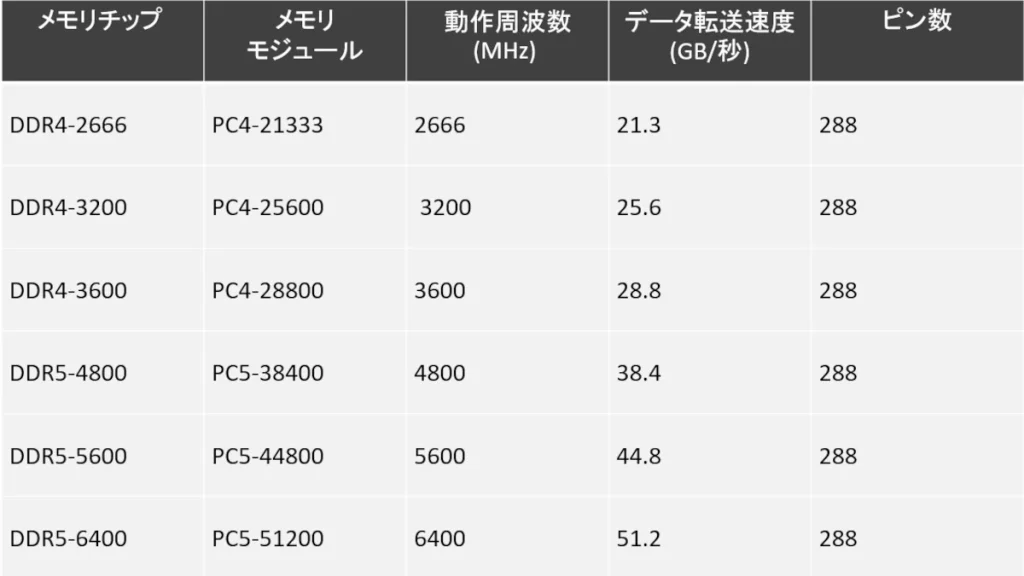
昨今のパソコンは、メモリを2枚1組で使用するデュアルチャンネルが主流となっています。
この場合、必ず、同容量・同スペックのメモリを組み合わせるのが鉄則で、異なる組み合わせになると、低い方のスペックにあわせて動作することになります。
JEDECに準拠しているメモリであれば、メーカーが異なっていても問題なく動作するはずですが、確実を期すためには、同じメーカーのものを使用することをおすすめします。
2-4.DDR4とDDR5の違い
20世紀末に登場したDDR(Double Data Rate)で採用されたデータ転送速度を倍にする技術によって、メモリの性能は飛躍的に向上しました。
そのDDRが進化を重ね、現在では第4世代のDDR4が主流となり、最新世代のDDR5も登場しています。
DDRは、世代を重ねるごとに、データ転送速度の向上と大容量化、さらに低電圧化が図られています。先に紹介した通り、DDR5メモリには、DDR4メモリよりも高速なモデルがラインナップされており、高いパフォーマンスが期待できます。
DDR4とDDR5の端子(ピン)数は同じ288なので、一見したところ、その違いは分かりにくいのですが、端子の配置が異なっているため互換性はありません。そして、端子部分に設けられた切り欠きの位置が異なっているので、誤って装着することができない仕様となっています。
DDR4を使うか、DDR5を使うかは、組み合わせるCPUおよびマザーボードによって決まります。
Intel製の“Raptor Lake-S”と呼ばれる第13世代の「Core」シリーズは、DDR4にもDDR5にも対応していますので、使用できるメモリはマザーボードに依存します。
一方、AMD製の最新モデルとなる「Ryzen 7000」シリーズはDDR5のみの対応となりますので、必ずDDR5メモリを組み合わせることになります。

3.メモリの選び方
3-1.メモリができるだけ大容量に
実際にメモリを選ぶ場合、容量とスペックを考える必要がありますが、特に重要なのが容量です。
第1章でも解説しましたが、メモリの容量が多ければ多いほど、ストレージへのアクセス頻度が減るため、作業効率が上がり、快適な操作が期待できるようになります。
メモリ容量が少ない場合、ただ作業効率が落ちるだけでなく、最悪の場合は、パソコンがフリーズしたり、シャットダウンしてしまうこともあります。そういった経験をしたことがある方も少なくないでしょう。
そのため、パソコンを購入する場合は、できるだけメモリ容量が多いものを選んだほうが良いでしょう。

3-2.搭載するメモリ容量の目安
それでは実際に、メモリはどのくらい用意すればよいのかを考えると、まずパソコンの基本となるOSから見た場合、Windows 10は、32bit版で1GB、64bit版で2GBのメモリが最低でも必要となります。
そしてWindows 11になると4GBのメモリが最小システム要件となっています。つまり、Windows 11を動かすためだけに、最低でも4GBのメモリが必要ということになります。
OSを動かすだけでも4GBが必要ということは、そのほかのソフトウェアを利用する場合はさらに多くの容量が必要になりますし、昨今では、画像や動画のデータサイズもかなり大きくなっていますので、快適にパソコンを操作するためには、かなり余裕を持った容量を用意する必要があるわけです。
WEB閲覧やメール、オフィス系ソフトの使用がメインであれば8GB、ゲームや映像編集などが目的であれば、最低でも16GBのメモリを搭載するようにしましょう。

3-3.コストとのバランスを考えて最適な容量を目指す
軽めの作業であれば8GB、重めの作業なら16GBというのはあくまでも最低レベルの話です。
オフィス系ソフトの使用でも、たくさんの書類を開いたり、プレゼン用の資料作成のために画像や動画を編集したりする場合は、8GBではかなりギリギリの容量となってしまいます。
YouTubeなどの動画サイトを複数のタブを切り替えながら視聴する場合も同じです。あまり重めの作業はしないという方でも16GB程度は搭載したほうが、ストレスなく作業できるはずです。
一方、3Dゲームや動画編集をバリバリするといった方も16GBという容量は最低レベルと考えたほうが良いでしょう。
ゲームをプレイするだけでなく、ライブ配信もやってみたいという方、今後は4K動画の編集にも挑戦したいという方、rawデータで撮影した写真の現像をしたいという方は32GB以上の容量を用意しておきたいところです。
ただし、容量が多ければ多いほど快適にはなりますが、あまり大容量のメモリを搭載しても、有効に活用されなければ意味がありません。大容量のメモリは非常に高価です。
重いソフトを複数起動したり、業務レベルで動画や画像を編集したり、3DCGを制作したりするのでなければ、32GBもあれば十分でコスト面でも無駄がありません。
また、OSおよびCPUによってサポートされているメモリ容量にも制限がありますので、やみくもに搭載すれば良いというものでもないことを覚えておきましょう。
なお、メモリを2枚1組で使うデュアルチャンネルの場合、例えば8GBと8GBのメモリを組み合わせると16GBの容量が利用できます。最近では、多くのメモリが2枚1組で販売されていますので、そのあたりもしっかりチェックする必要があります。

3-4.DDR4とDDR5の選び方
DDR4を選ぶか、DDR5を選ぶかは、使用するCPUやマザーボードに依存します。つまり、現在DDR4を使用している方がDDR5を利用する場合は、CPUが対応していればマザーボードの換装、CPUが対応していなければ、パソコン一式の買い替えが必要になります。
DDR5はDDR4よりもデータ転送速度に優れますが、その差はほとんど体感できないのが実状です。
データ転送速度の向上に対して、レイテンシ(応答速度)が大きくなっている影響もあり、実際にゲームのfpsを計測しても、ほとんど差は見られません。
ただし、僅かながらでも向上する場合はあるので、少しのfpsの差が勝敗に直結するようなゲームの世界では、DDR5を利用するメリットはありますが、明確な優位性とは言えないかもしれません。
一方、画像編集や動画編集は、高速なDDR5メモリの優位性が発揮されやすい舞台です。たくさんのrawデータを現像したり、長い動画をエンコードしたりする方なら、DDR5のメリットを享受できる可能性は高くなります。
今後は徐々にDDR5がメインに置き換わっていきますが、現時点ではDDR4よりもDDR5のほうがかなり高額です。
少しでも性能向上を追求したい方はDDR5でも問題ありませんが、コストパフォーマンスを考えると、DDR4メモリを利用して、大容量化を目指すほうが快適性は高いかもしれません。
また、DDR5メモリの場合は、4枚挿しで利用すると、CPUやマザーボードの仕様によって動作クロックが下げられてしまうという問題があります。
例えば、第14世代のIntel Core i7 プロセッサーは、Z790プラットフォームにおいてDDR5-5600までをサポートしていますが、4枚挿しの環境になると、DDR5-4800あるいはDDR5-3600相当での動作となります。
同様にAMD Ryzen 9 7950XもDDR5-5200までの対応となっていますが、4枚挿しの環境ではDDR5-3600での動作となってしまいます。つまり、せっかく高速のメモリを使用しても、そのスペックをフルに発揮することができなくなるわけです。
メモリは大容量になると割高になる傾向があるため、コストパフォーマンスのよい価格帯のメモリを4枚挿しで使いたいという方も少なくありません。DDR4であればそれでも問題ありませんが、DDR5を使用する場合は、そういったデメリットがある点も注意しておきましょう。

4.サイコムでメモリが選べない理由
BTOパソコンは自分好みのパーツ構成を選択できるカスタマイズ性が大きな特徴ですが、その中でもBTOメーカー・サイコムは、カスタマイズできるパーツの幅が広いだけでなく、各パーツのメーカー名や型番まで表記されているため、特にパーツにこだわりたいというユーザーに高く評価されています。
しかし、数々のパーツの中でも特に重要度が高い「メモリ」に関しては、容量とスペックのほかは「メジャーチップ・JEDEC準拠品」と書かれているだけで、チップやメーカーを選ぶことができません。そのため、「なぜメモリは自由に選べないのか?」という問い合わせを受けることも少なくないそうです。
「大前提として、インテルやAMDが定めた仕様に沿ったスペックのメモリを使用しています」と話すのは、サイコムのマーケティング担当である佐藤明さん。PCショップなどでは近年、標準以上のクロックで動作するオーバークロックメモリが数多くリリースされていますが、サイコムではそういったメモリは基本的に使用せず、標準仕様のものを採用しているそうです。

例外的に、LEDが鮮やかな魅せるゲーミングPC「G-Master Luminous RGB Z790/D4」には、ハイパフォーマンスメモリと呼ばれる「G.SKILL Trident Z」が使用されていますが、これはRGB LEDを搭載し、ASUS AURA SYNCにもしっかり対応できることを最低条件として、「Luminous」のコンセプトにあったメモリとして選ばれているからです。
基本的にサイコムがメモリに関してメーカー名を表記しないのは、「ビデオカードなどのパーツは挿し替えても基本的に動作しますが、メモリはそんな単純な問題じゃない」というサイコムの河野孝史社長の考えもひとつの理由となっています。サイコムを創業する前はメモリ販売の事業を行っていた河野社長は、メモリの品質に悩まされることも多く、その想いが、しっかりとしたメモリの検証を行うというサイコムの姿勢に繋がっているのです。
メモリはかなり頻繁に仕様が変わるため、CPUやマザーボードが対応していても、なぜか利用できないということが珍しくありません。そのため、検証を欠かすことがないというサイコムですが、「意外と最近は相性問題と言われなくなりましたが、メモリに関しては依然として頭を悩ませる問題です」と河野社長。そんなサイコムでは現在、メモリメーカーであるMicronが展開する「Crucial」ブランドのメモリがメインで使用されています。
Crucialのメモリが採用されている理由は“質”。「メモリがダメだとパソコン全部がダメになる」という考えから、特に“質”を重視するサイコムで日々行われている検証において、問題が少ないのはもちろん、パソコンメーカーでの採用例も多く、もしも相性問題が起こった場合でも、Crucialが最も早く対応できるというのが大きな理由となっています。また、“質”以外にもメモリには、価格や流通といった要素が複雑に絡み合いますし、パソコンメーカーとして、やはりトレンドも無視できない要素になると言えます。

「DDR5メモリが出た当時は、非常に調達が難しかったのですが、だからといって搭載パソコンを出さないという選択肢はありません。そのため、基本的にはCrucialメモリをメインとしつつも、SUMSUNGやhynixのメモリのテストも行いましたし、供給の問題でSUMSUNGチップのメモリも使用されたことがあります」と当時を振り返りながら、「DDR5メモリは、もともとはマザーボード側に搭載されていたPMICと呼ばれるチップがメモリ側に搭載されています。これが黎明期には大きな問題となって、我々ではどうしようもない相性問題を引き起こしました。今はそういった問題はかなり少なくなっていますが、そういった状況を常に念頭に置き、日々のルーティンワークとして細かな情報収集を行っています」と佐藤さんは続けます。
このように、メモリは品質だけでなく、値段も日々変動するため、タイミングに応じて最適なメモリを選ぶことが大切であるからこそ、メモリに関してはメーカー名などを表記するのが難しいとのことで、現状、サイコムが自信を持って採用しているCrucialメモリでさえも記載していないのは、問題があればいつでも変更するという姿勢を示すものであるのと同時に、その時々の最高のメモリを使用しているという自信の表明でもあるのです。
その一方で、サイコムの一部ラインナップには、国産高品質メモリとして「CENTURY MICRO」製のメモリが選択肢として用意されています。その理由について、「CENTURY MICROはうちと似て、すごく慎重なメーカーです。新しい仕様の製品をいち早くリリースしたほうがビジネス的には絶対に良いはずなのに、ほかのメーカーより一年遅れてでも、しっかり検証をしてから市場に出す。そんな姿勢だからこそ、サイコムとしても数少ない指定できるメモリになっているのです」と話す河野社長。実際、これまでの実績からも「圧倒的に不良率が少ない」とその品質に太鼓判を押します。
なお、CENTURY MICROからDDR5メモリが登場したのはようやく最近のことで、サイコムでは現在、CENTURY MICRO製のメモリはDDR4のみを取り扱っていますが、すでにDDR5メモリの検証も済んでいるとのこと。次のプラットフォームが登場する頃には、CENTURY MICROのDDR5メモリもラインナップに加わる予定だそうです。
「メモリはメーカーや型番だけで判断できるようなパーツではないと考えているので、基本的には“選べない”ということにしていますが、CENTURY MICROだけは、しっかりとした検証が行われていて、信じるに足る品質のメモリなので、唯一、選べるメモリとさせていただいています」と改めて強調する河野社長。逆に、すべてをCENTURY MICROにしないのは。供給できる量の問題と、慎重すぎるがゆえに最新スペックの投入がどうしても遅くなってしまうためだそうです。
マザーボードメーカーとも協力しながら、メモリの検証を行っているサイコムですが、「ある程度検証が進むと、もう次のプラットフォームの足音が聞こえてきます」と苦笑いの佐藤さん。メモリに関しては常に検証の繰り返しであると同時に、「組み立てて、それで終わりではありません」と話す通り、製品出荷時には、一台一台、メモリに問題がないかのテストもしっかり行うなど、メモリの品質には特にこだわりをもっています。そして、その自信の表れが「メモリだけは選ばせない」という姿勢に繋がっているのです。
5.サイコムのBTOパソコン
5-1.サイコムについて
パソコンを購入する際、大手メーカー製パソコンやBTOパソコンを購入する、あるいは自作するといった選択肢がありますが、ここではBTOパソコンを提供するメーカー・サイコムについて紹介しましょう。BTOであれば、組み合わせ可能なメモリがあらかじめ選択肢として用意されていますので、あまり詳しくない方でも、安心してメモリ選びができます。
サイコムは、1999年5月に埼玉県草加市にて、インターネットを利用したカスタムPCの販売をスタート。以降、インターネットを主戦場に信頼性の高いBTOメーカーとして、その地位を築いています。BTOでありながらも高いカスタマイズ性が魅力で、保証やサポート面にも力が入れられており、中・上級者だけでなく、初心者にも安心のBTOメーカーとなっています。

5-2.DDR5メモリを標準搭載のモデルもあり
サイコムには、さまざまなモデルのBTOパソコンが用意されていますが、その中にはもちろんDDR5メモリを採用したモデルもラインナップされています。特にサイコムは、最新パーツをいち早く導入するメーカーとして定評がありますので、安定したDDR5採用パソコンの導入を狙う人は、ぜひラインナップをチェックしてみましょう。
サイコムのDDR5モデルは、CPUとビデオカード(グラフィックボード)を水冷ユニットで冷却するデュアル水冷が魅力のハイエンドゲーミングPC「G-Master Hydro」シリーズはもちろん、ライブ配信に最適なプロフェッショナル向けの「Lepton Stream Box」や静音PC「Silent-Master」シリーズ、さらには初心者から上級者まで用途を選ばず使える「スタンダード」モデルまで、幅広くラインナップ。自分の用途に最適なモデルを選ぶことができます。

5-3.サイコムのBTOパソコンラインナップ
ユーザーニーズにあわせた幅広いラインナップが魅力のサイコムでは、多くのモデルにDDR4/DDR5採用モデルを用意しています。メモリに関しては、ほとんどのモデルが、DDR4モデルは「DDR4-3200」、DDR5モデルは「DDR5-4800」を採用し、容量のみが自由に選べる仕様となっています。これは、少しの性能差よりも、安定性を重視した同社の姿勢と言えるでしょう。
サイコムでは、用途や目的にあわせた様々なモデルが用意されていますが、基本となる「スタンダード」モデルには、PCケースのサイズにあわせて、ミドルタワーPC、ミニタワーPC、省スペースPCの3タイプが用意されており、カスタマイズすることによって、自分好みの1台に仕上げることができます。
ゲーミングPCとしては「G-Master」シリーズをラインナップ。高性能CPUと高性能ビデオカードを標準で搭載した「G-Master Spear」シリーズ、CPUだけでなくビデオカードにも水冷システムを採用した「G-Master Hydro」シリーズ、厳選したオプションパーツとシンプルなカスタマイズ性で初心者におすすめの「G-Master Velox II」などが用意されています。
エアフローによる冷却と静音のバランスを突き詰めた究極の静音PCが「Silent-Master」シリーズ。性能を犠牲にすることなく、高い静音性と冷却性能を実現したモデルとなっています。
そのほか、CPUの冷却に水冷システムを採用した「Aqua-Master」シリーズ、ライブ配信や動画編集といったクリエイター向けの機能を備えた「Lepton」シリーズ、妥協無きパーツの厳選と長期サポートにより末永い運用を前提とした「Premium Line」シリーズなども注目を集めています。

こちらもCHECK
-

-
ゲーミングPCを購入するならBTO!サイコムのおすすめモデル&選び方ガイド
ゲームを楽しむためには、高性能なゲーミングPCが必要不可欠です。しかし、その性能や機能、価格などには様々な種類があり、どの製品を選べば良いか迷ってしまう方も多いのではないでしょうか。そこで、本記事では ...
5-4.サイコムのこだわり
サイコムは、“Craftsmanship”をキーワードに、職人の集団としてのこだわりを大事にしているのが特徴で、パーツの選定にも大きなこだわりを持っています。同社のホームページには、すべての使用パーツに、スペックだけではなく、メーカー名と型番が明記されているのがポイントですが、メモリに関しては、「メジャーチップ」とのみ書かれたものが採用されている場合があります。もちろん、メモリに関しても、しっかりとした検証済みのものが使用されているので、安心感は高いです。
そして、細かなカスタマイズが可能なのも大きな特徴で、非常に幅広い選択肢が用意されており、CPUやビデオカードだけでなく、メモリやストレージの容量を細かく設定できるほか、PCケースの変更にも対応できるモデルもラインナップされています。また、オプションとして、キーボードやマウス、モニターなどを追加することができるのも、初心者にとってはうれしいポイントと言えそうです。
また、保証やサポート面にも力を入れているのが特徴で、無償で1年保証が用意されているほか、有償でプラス2年の延長保証にも対応します。保証限度額は購入価格の100%で、保証期間中の修理回数は無制限、延長保証料以外に修理費の自己負担なしなど、初心者はもちろん、パソコンの知識がある人にとっても注目したい保証内容となっています。
アフターサービスとして、オリジナルのユーザーズガイドが添付されるほか、保証期間が過ぎても、電話やメールでの相談に対応しています。専任のサポートスタッフがトラブルの早期解決に務めてくれますし、購入前にもパーツ選びや全体的な構成についての相談にも対応してくれます。購入前から購入後まで、快適なパソコンライフを全面的にバックアップしてくれます。

6.まとめ
メモリは、CPUが処理するデータを一時保管するパーツで、メモリ容量が多ければ多いほど、作業効率が上がり、快適な操作に繋がります。
近年では、アプリケーションが取り扱うデータ量も増大化する傾向にあるため、メモリの容量に加え、データ転送速度の高速化も求められるようになってきました。
そのため、メモリも年々進化しており、現在主流のDDR4メモリに加え、最新規格となる高速なDDR5も登場し、大容量化と高速化が図られています。
メモリは非常にセンシティブなパーツで、質の悪いメモリを使用すると、不具合や相性問題などが発生する可能性もあり、特にメモリを2枚1組で使用するデュアルチャンネルでは、同容量・同規格のメモリを組み合わせる必要があるなど、メモリ選びにも多大な注意が必要となっています。
サイコムのようなBTOメーカーであれば、しっかり検証されて、確実に動作する高品質のメモリが提供されますので、その点は非常に安心です。
主流のDDR4はもちろん、最新のDDR5を採用したモデルも数多くラインナップされていますので、高性能かつ安定性の保証されたパソコンを入手したい方はぜひ注目してみてください。
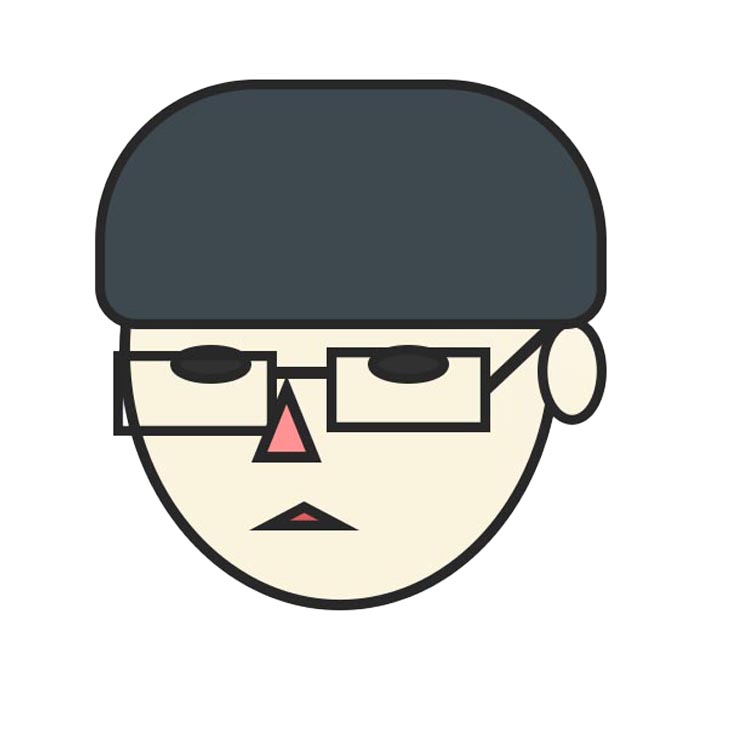
父親の影響で、中学生からパソコンの自作を始める。秋葉原のPCショップでアルバイトをしながら学生生活を過ごし、現在は通信会社の子会社でシステムエンジニアとして勤務。週末は副業でPCやデジタルガジェット系のライターをしながら、今もアキバ通いを続けてます。BTOパソコンは奥が深いです、単に道具として使うだけではなくパーツ選びも楽しみましょう!
BTOパソコン売れ筋ランキング
(6月1日~6月30日)


- 1位G-Master Spear X870A
- Zen5アーキテクチャ採用のAMD Ryzen 9000シリーズを搭載するミドルタワー型ゲーミングPC。高性能と高拡張性を実現したゲーマー向けハイエンドモデルです。


- 2位Premium Line X870FD-A
- 「いいものを永く」のコンセプトで標準2年保証、無償オーバーホールなど末永くご愛用いただくためのアフターサービスが充実した、AMD Ryzen 9000シリーズ搭載のプレミアムPC。


- 3位G-Master Spear Z890
- AI時代の新CPU、Intel Core Ultraプロセッサを搭載するミドルタワー型ゲーミングPC。高性能と高拡張性を実現したゲーマー向けハイエンドモデルです。

- 4位Radiant GZ3600X870A
- Zen5アーキテクチャ採用のAMD Ryzen 9000シリーズ搭載ATXミドルタワー型モデル。BTOならではのカスタマイズの幅が広いスタンダードなモデルです。

- 5位G-Master Spear Mini B850A
- AMD Ryzen 9000シリーズを搭載する容量26.3リットルとコンパクトながら幅広いカスタマイズ性とミニマルなデザインを持ち合わせたゲーミングPC。

- 6位Radiant GZ3600Z890
- 最新のIntel Core Ultraプロセッサを搭載するATXミドルタワー型モデル。BTOならではのカスタマイズの幅が広いスタンダードなモデルです。

- 7位Silent-Master NEO B850A
- こだわりのNoctua製空冷CPUクーラーを採用し、エアーフローと静音性のバランスを極めた静音PC。AMD Ryzen 9000シリーズを搭載するATXミドルタワー型モデル。

- 8位G-Master Velox II Intel Edition
- 高品質なパーツを採用した納得の標準構成と厳選されたオプションパーツでシンプルなカスタマイズが楽しめる新機軸のゲーミングPC!
定番のインテル® Core™ プロセッサ搭載モデルです。

- 9位Premium Line Z890FD
- 「いいものを永く」のコンセプトで標準2年保証、無償オーバーホールなど末永くご愛用いただくためのアフターサービスが充実した、Intel Core Ultraプロセッサ搭載のプレミアムPC。

- 10位G-Master Velox Mini B650A AMD Edition
- 容量19リットルのコンパクト筐体にAMD Ryzen 9000シリーズとGeForce RTXシリーズを搭載するゲーミングPC。納得の標準構成と厳選されたオプションパーツでシンプルなカスタマイズが楽しめます。